Vous voulez customiser l’écran d’accueil de votre Samsung Galaxy A42 en y plaçant un widget horloge. Le widget va permettre d’accéder plus vite à une info et changer son affichage. Pour un widget horloge, il permettra de personnaliser la manière dont l’heure est affichée sur votre accueil. Vous trouverez dans notre article un tuto qui vous permettra d’ajouter un widget horloge dans votre smartphone Samsung Galaxy A42. Premièrement vous trouverez les indications à respecter pour installer ce widget horloge et en second lieu par quel moyen le paramétrer à vos goûts.
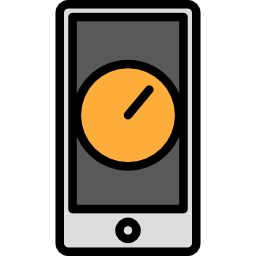
Par quel moyen ajouter un widget horloge sur l’accueil de votre Samsung Galaxy A42?
Vous voulez accéder sans difficultés à l’heure sur votre accueil. Mais vous souhaitez aussi personnaliser l’affichage de cette heure. Pensez à contrôler si votre heure et date sont réglés correctement sur Samsung Galaxy A42 juste avant de mettre en place un widget.
Étapes pour rajouter un widget horloge sur l’écran d’accueil de Samsung Galaxy A42
Pour pouvoir placer une widget horloge sur Samsung Galaxy A42, il faudra respecter les étapes citées ci-dessous:
- De temps en temps, il faudra retirer le widget initial: pour cela appuyez longtemps et cliquez sur supprimer le widget
- Ensuite Pressez longtemps sur un espace sans applications de votre accueil: de nouvelles fenêtres s’ouvriront, dont l’icone de widgets
- Cliquez ensuite sur l’icône de widget: plusieurs minis fenêtres s’ouvriront
- Appuyez sur horloge, vous aurez de cette façon plusieurs options d’affichage d’horloge et de date :
- Alarme
- Double horloge
- Horloge analogique
- Horloge numérique
- Appuyez plus longuement sur votre choix et faites glisser la fenêtre sur votre accueil
- Pour finir d’installer le widget cliquez hors du cadre du widget
Par quel moyen paramétrer le widget horloge?
Chaque widget possède ses propres options. Pour le widget horloge vous pourrez choisir parfois la couleur ou la transparence. Pour cela appuyez longtemps sur le widget et cliquez sur paramètres ou la roue crantée.
Pour modifier la taille du widget horloge , appuyez longtemps sur le widget et vous allez pouvoir agrandir le widget. Un cadre de couleur avec des points apparaitra si vous souhaitez redimensionner le widget.
Par quel moyen sélectionner un affichage double horloge via un widget horloge sur Samsung Galaxy A42?
Vous devez suivre toutes les démarches d’installation du widget horloge et appuyez sur double horloge et faire glisser sur l’écran d’accueil.

Par quel moyen rajouter une horloge analogique sur l’écran d’accueil de Samsung Galaxy A42?
La démarche pour installer une horloge avec des petites aiguilles sera la même que pour un widget horloge malgré tout vous devez cliquer sur horloge analogique avant de la glisser sur l’écran d’accueil.
Quelle est la technique pour installer un widget horloge via une application?
Vous trouverez un bon nombre de widget horloge à installer via des applications, des horloges avec aiguilles (analogiques) ou numériques. Vous pourrez définir un affichage de la date associé. Voici ci-dessous les applications qui proposent ce genre de widget:
- Clock : horloge analogique
- Digital Clock Widget : permet un affichage de l’heure et de la date
- Météo et horloge transparent : affichage de l’heure, la date et de la météo

Des widgets pourront combiner un affichage de l’heure, la date tout comme de la météo .
Par quel moyen désinstaller le widget horloge sur Samsung Galaxy A42?
Pour supprimer le widget horloge sur un mobile Android, il vous faudra appuyez longtemps sur le widget et cliquer sur désinstaller ou supprimer .

Dans l’éventualité où vous cherchez d’autres infos sur votre Samsung Galaxy A42, nous vous invitons à aller lire les tutos de la catégorie : Samsung Galaxy A42.







